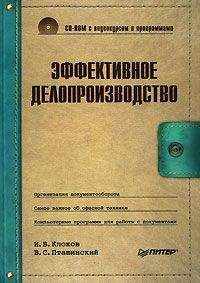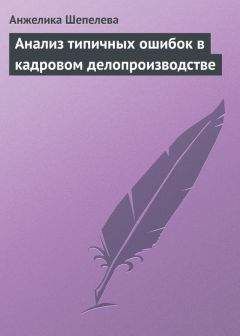Многие производители в рекламных материалах указывают, что к их принтеру (копиру) можно подключать дополнительные лотки, чтобы суммарный запас бумаги доходил до 2000 листов. Наши потребители чаще всего не покупают такие лотки, и напрасно. Во-первых, лишний запас бумаги, всегда готовой к печати, – это дополнительное свободное время для того, кто обслуживает принтер. Во-вторых, в разные лотки можно поместить различные типы бумаги и управлять ее подачей с компьютера, что разнообразит возможности печати.
Выше были перечислены основные правила правильного обращения с офисной техникой. Достаточно следовать этому краткому перечню, чтобы успешно работать с ней. Однако помните: читать руководство пользователя все-таки полезно.
Лирическое отступление 3: слухи о его смерти сильно преувеличены
Подлинная драматическая история. «В тот жаркий день я пришла на работу пораньше – невозможно в жару толкаться в переполненном троллейбусе. Ключи у меня свои, до начала рабочего дня оставался еще почти час, и я, прибрав на столе, включила свой компьютер – привести в порядок и его тоже, на это ведь всегда не хватает времени. Только начала раскладывать по папкам важное и удалять ненужное, как вдруг экран погас, а системный блок сначала сменил довольное урчание на унылый писк, а потом вообще замолчал. Отключилось электричество! Подумалось, что так сработал известный закон подлости. Хорошие замыслы обречены на неисполнение. Слоняясь из угла в угол, дождалась девяти часов, когда пришли инженеры и исправили аварию. Однако это было только начало. Включаю компьютер, а система зависает, даже не загрузившись, синий “градусник” Windows XP бегает внизу экрана, и только. Я не на шутку испугалась. Уборка на компьютере была затеяна неслучайно: у меня накопилась куча наработанных, кое-как разложенных файлов, и я не хотела архивировать их, пока не приведу в порядок. Я уверилась, что компьютер у меня новый, надежный, и большой необходимости в архивном копировании не видела. Однако вот наказание! Теперь оставалась надежда только на нашего мудрого админа, специалиста-универсала. Допроситься его помощи оказалось непросто, только к обеду он объявился, понажимал кнопки перезапуска, повтыкал какие-то диски и заявил: “Всё! Винт накрылся!” Заявил это даже весело, хотя человек он незлой – просто, видно, порадовался бесплатному приключению. Он как мальчишка радуется всяким событиям в своем обширном компьютерном парке. Винт – это винчестер, жесткий диск компьютера, на котором хранится вся моя работа за несколько месяцев. С утра шеф меня дергал уже несколько раз по разным поводам, я только оправдывалась компьютерной неисправностью, и он сказал – ну, так исправьте, вызовите, наладьте – работа не ждет! Однако, если накрылся винт, – это конец: если не восстановится информация за полгода работы – это конец моей карьеры, а может быть, и фирмы».
История довольно типичная. Девушку жалко, но она сама во всем виновата. Вы скажете: не пришла бы пораньше, не старалась бы работать в личное время, все бы обошлось. Может, в этот день и обошлось, но обязательно случилось бы в другой. Из рассказа ясно, что в работе с компьютером нарушались основные принципы безопасного хранения информации, а такое пренебрежение всегда наказывается – так устроен мир.
Во-первых, не производилось регулярное архивирование важных данных. Вообще, архивировать нужно в конце каждого дня, причем возможны разнообразные варианты, вплоть до самых бюджетных, то есть малозатратных, – как по ресурсам, так и по времени.
Во-вторых, компьютер, на котором хранится и обрабатывается важная, даже критичная для деятельности фирмы информация, не был защищен от скачков напряжения в сети, а перебои в электроснабжении – обычное дело.
Правильно следовать принципам безопасности вы научитесь позже, а сейчас – продолжение истории, которая известна автору из первоисточника: именно к нему обратилась девушка после того, как специалист-универсал отказался помочь ей, сославшись на занятость. История закончилась благополучно: девушку не уволили, а фирма процветает – в том числе и потому, что почти всю информацию удалось спасти.
Спасение рядового винчестера
Оказалось, что винчестер не умер. Очевидно, в момент скачка напряжения как раз происходило обращение к нему, которое закончилось аварийно, – была повреждена служебная информация о размещении файлов. Операционная система видела странный диск, который молчал в ответ на ее запрос о состоянии, и не загружалась дальше. Как известно, если Windows не загружается, надо ее переустановить. Бывает, что система переустанавливается без потерь – все данные сохраняются, приходится только заново устанавливать прикладные программы. Это досадно, но терпимо. В данном случае при переустановке системы было выдано сообщение, что диск имеет такой-то объем и содержит 0 байт информации. Это была неправда. Система восприняла диск как пустой только потому, что не было данных о размещенных на нем файлах, однако сами файлы были. Спорить с программой переустановки ОС было бессмысленно: она видела недоступный диск и признавала только один способ сделать его работоспособным – отформатировать заново. После этого он бы исправно работал, но вся содержащаяся на нем информация была бы уничтожена. Стандартными средствами Windows решить такую задачу нельзя, зато можно сделать это довольно легко с помощью нестандартных средств.
Для этого нужно выбрать файлы с недоступного диска, переписать их на доступный, а затем отформатировать поврежденный диск и снова записать туда спасенные файлы, только и всего. Программ, которые решают такие задачи, несколько. Один из простейших способов – использовать облегченную версию ОС, известную под названием Windows PE. В комплекте с ней поставляется множество полезных служебных программ. Для данного случая из группы программ Hard Drive Tools нужно выбрать Acronis Disk Director. Интерфейс у программы простой, обычный пользователь компьютера, знающий основы английского языка, в состоянии совершить чудо – именно так девушка восприняла простые операции восстановления файлов. Есть только одна проблема – нужно знать имена файлов, которые необходимо восстановить. После восстановления автор переписал эти файлы на второй логический диск (D:), который система не отказывалась видеть, потом запустил Setup Windows, отформатировал поврежденный диск C: и установил систему. Пришлось повозиться, устанавливая все прикладные программы, но на этой стадии пострадавшая знакомая заметно повеселела. На все ушло четыре часа.
Пришло время сделать выводы. Как работать безопасно, не подвергая угрозе ценную информацию, нервы и рабочее место? Рассмотрим основные принципы (в который раз).
• Нужно подключать компьютер к сети через источник бесперебойного питания (UPS (Uninterruptаble Power Supply)). В случае внезапного отключения электроэнергии он позволит работать еще минут пять, чего вполне достаточно, чтобы безопасно завершить работу и выключить компьютер.
• Необходимо разбить физический жесткий диск на несколько логических, хотя бы на два. На первом (C:) устанавливается система, к нему происходит частое обращение на считывание и запись и вероятность аварии велика. Однако, если на нем не хранятся данные, это не так страшно. Данные сохраняют на втором логическом диске – D:, и в случае аварии вероятность того, что они уцелеют, намного больше.
• Не забывайте регулярно, хотя бы раз в неделю, архивировать наработанные данные. В случае аварии вы потеряете только недельный труд, а не работу за полгода, например. Архивировать можно, записывая данные на CD-R (Compact Disc-Recordable – записываемый компакт-диск), CD-RW (Compact Disc-ReWritable – перезаписываемый компакт-диск). В крайнем случае можно продублировать наработанные данные, записав их на второй логический диск, чем вы подстрахуетесь.
• Сохраняйте данные в систематизированном виде в соответствующих каталогах, тогда в случае восстановления после аварии вы сможете четко определить, файлы из какого каталога необходимы. Все файлы по именам запомнить невозможно, а каталоги – гораздо проще, особенно если их называть, например, Договоры, Анкеты, Бланки, то есть по тематике хранимой информации.
Все вышеописанное относится к случаю, когда сбой произошел без физического повреждения поверхности жесткого диска. Однако, если случилось именно механическое повреждение, например в результате падения или других воздействий, – это конец? Вовсе нет. Существуют специализированные фирмы, которые восстанавливают данные с поврежденных – поцарапанных, заклинивших, полностью неработоспособных – жестких дисков. Самая распространенная проблема, по оценкам специалистов, – поцарапанные поверхности дисков: попала пылинка под головку – и готово повреждение. Часто также заклинивают головки (на языке профессионалов это называется «клин шпинделю»): это обычно бывает вызвано посторонним предметом, например засохшей смазкой. Чаще всего выходят из строя жесткие диски ноутбуков, что вполне объяснимо: ноутбук эксплуатируется в гораздо более жестких условиях, чем офисный компьютер. Его носят, возят, трясут и бьют, а любое механическое воздействие грозит повреждением винчестера.